3Dmax储物球盒模型制作教程
1、打开3Dmax2013软件,进入软件工作界面;
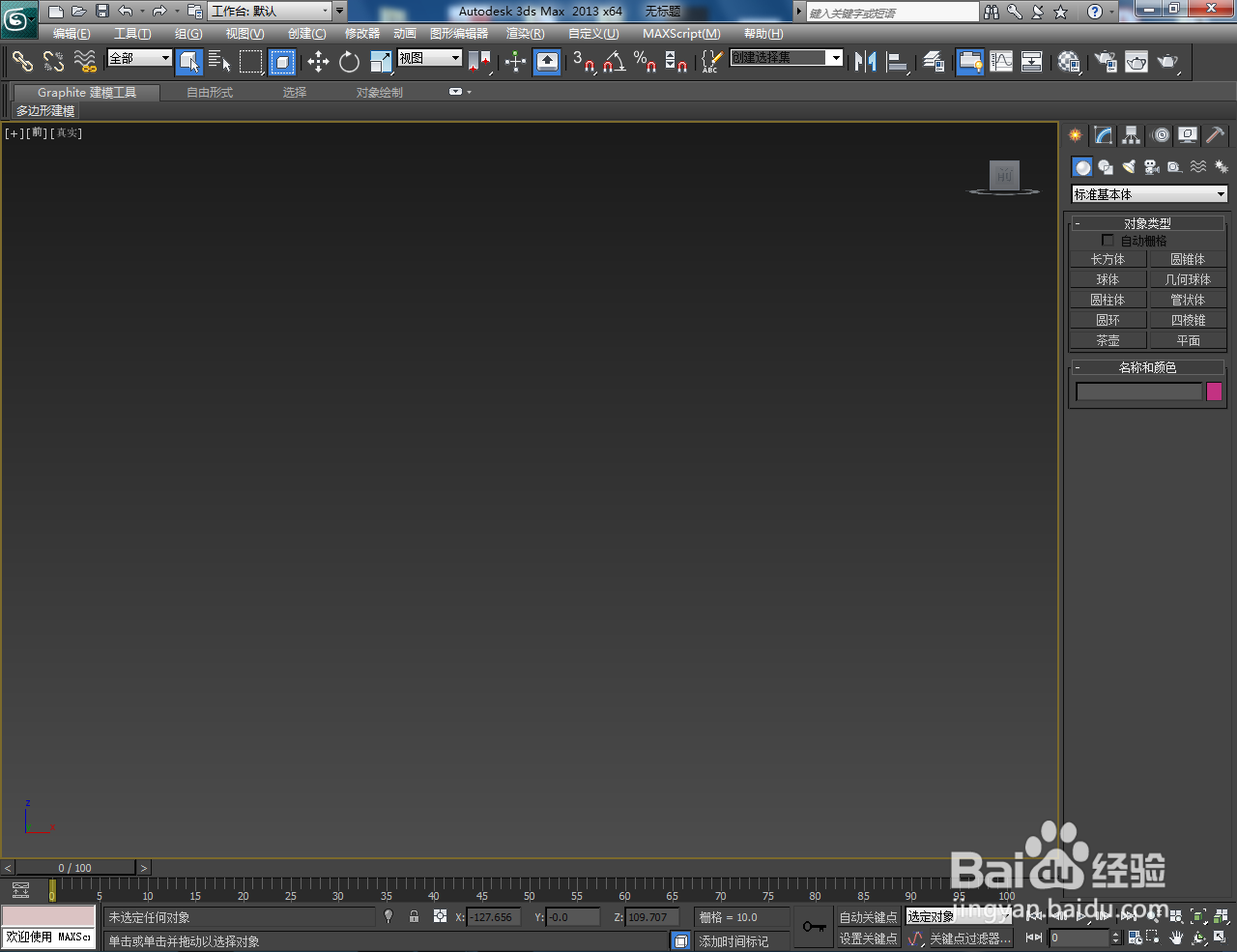
2、点击【球体】,按图示参数绘制一个球体并设置好球体参数。完成后,将球体模型转换为可编辑多边形;
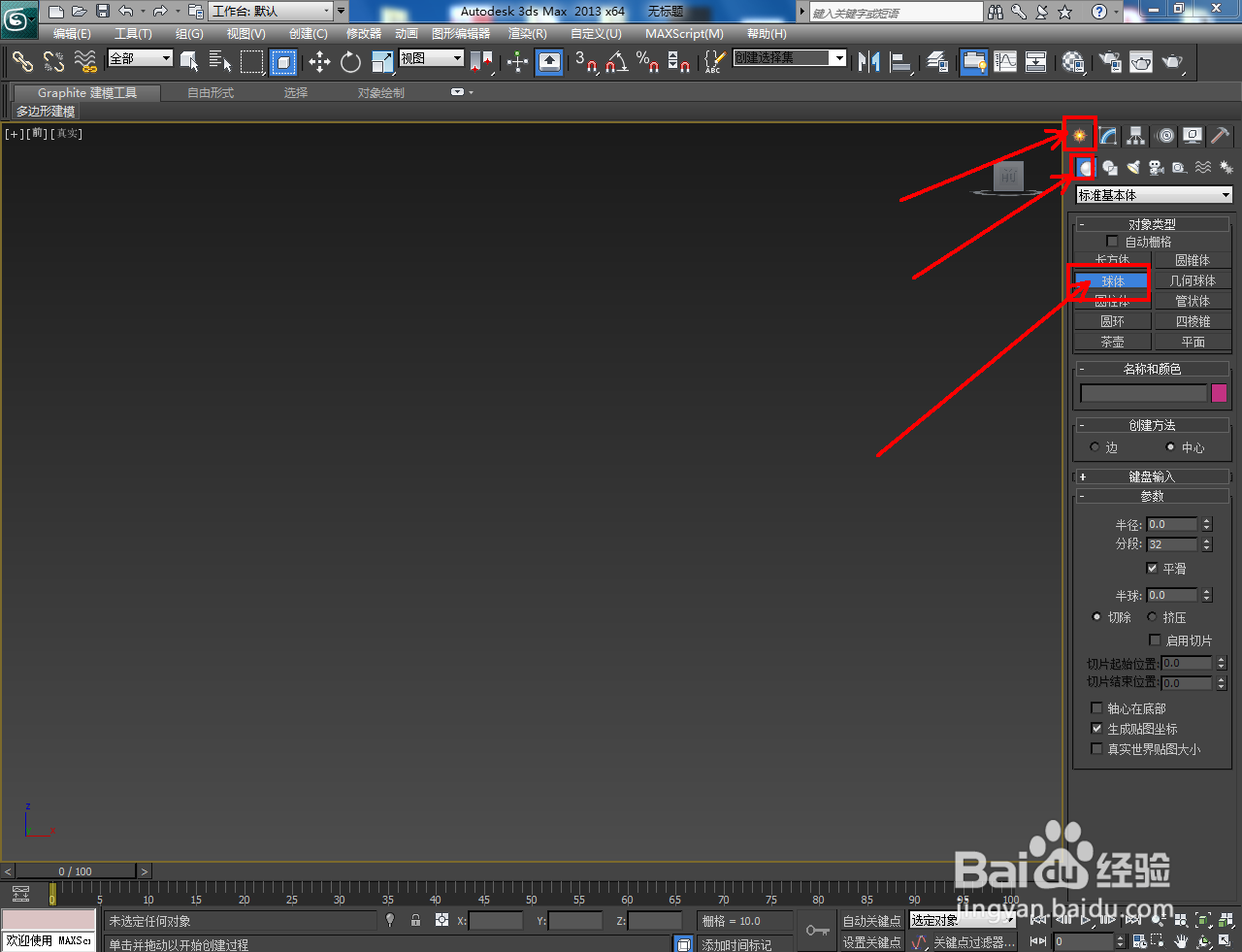



3、点击【顶点】图标,选中图示模型上的点并将其删除。点击【多边形】图标,框选模型上的所有面后,点击【挤出】右边的小方框并设置好挤出参数;


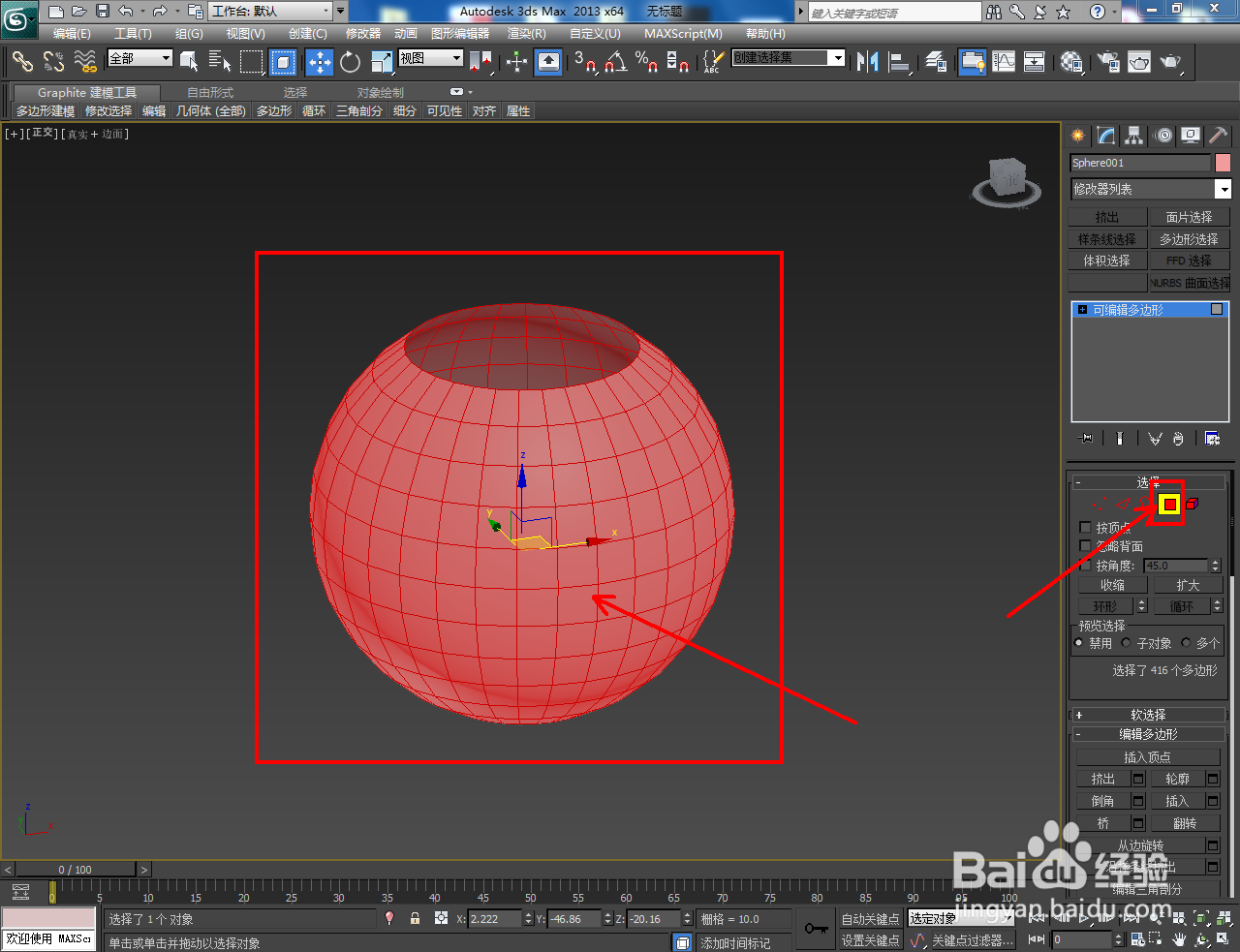
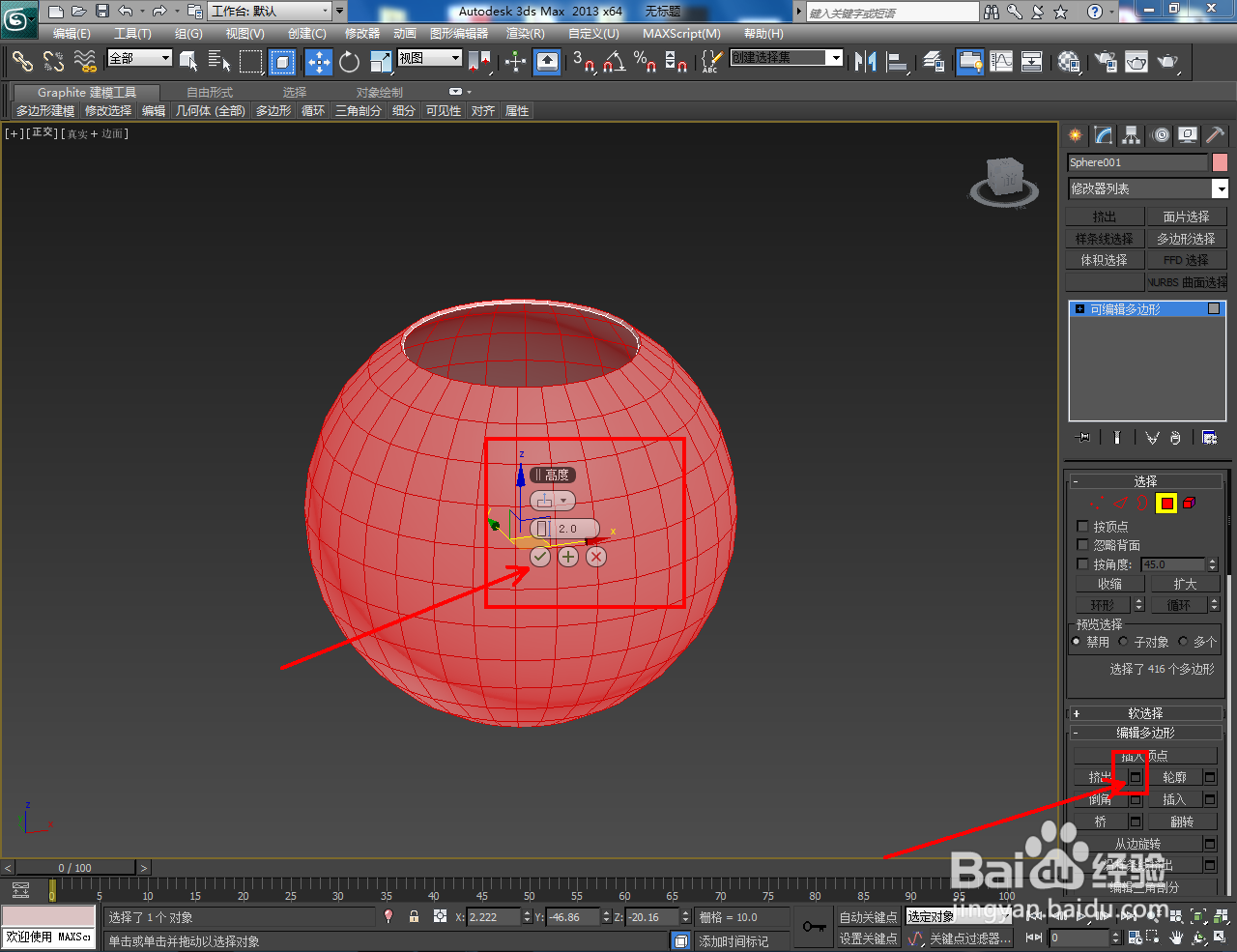

4、点击【多边形】图标,选中图示模型上的面后,点击【倒角】右边的小方框并设置好倒角的各个参数。完成后,继续选中图示模型上的面并进行倒角处理;
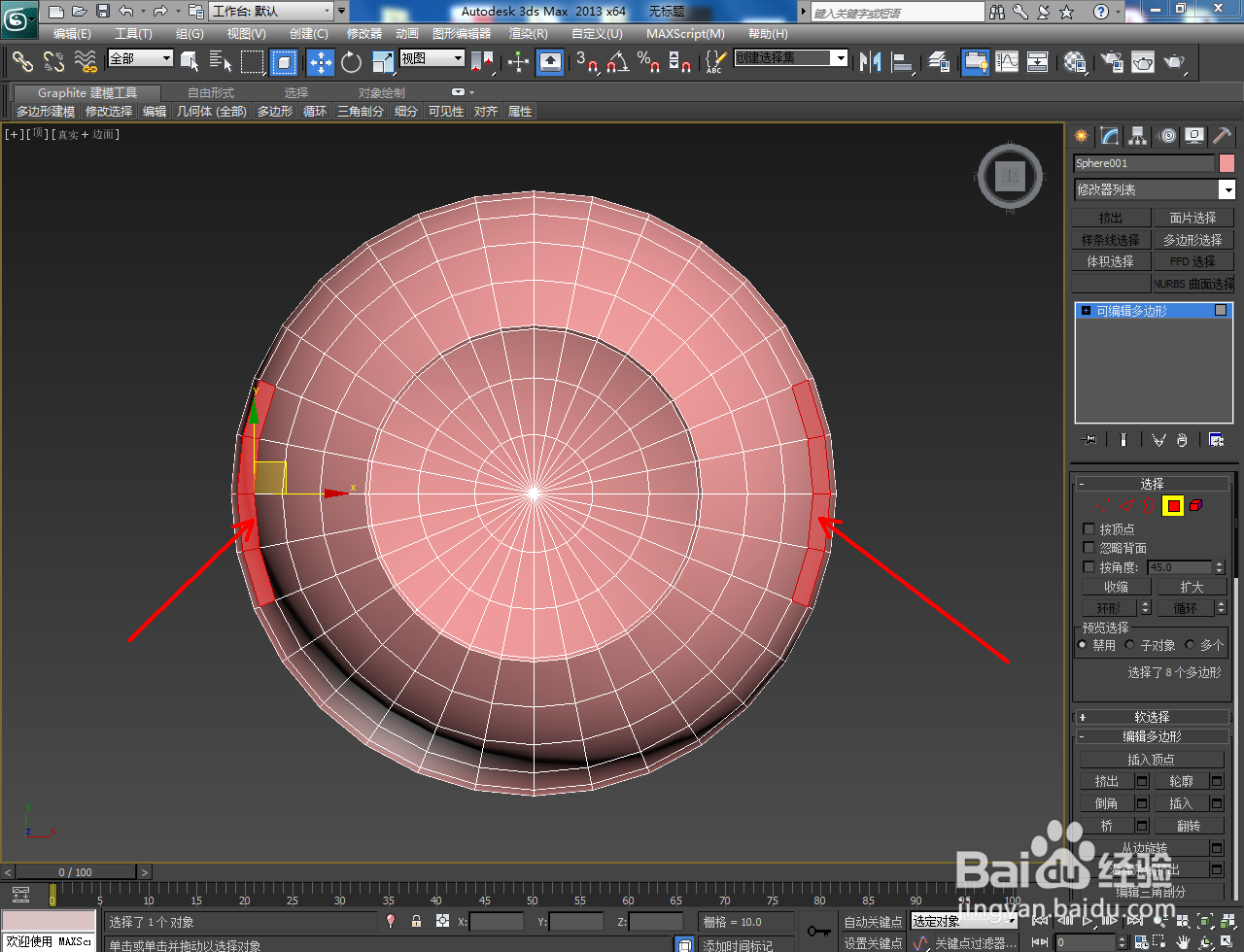






5、选中模型,点击【涡轮平滑】并设置好平滑次数,完成模型的平滑优化处理即可。以上就是关于3Dmax储物球盒模型制作方法的所有介绍。

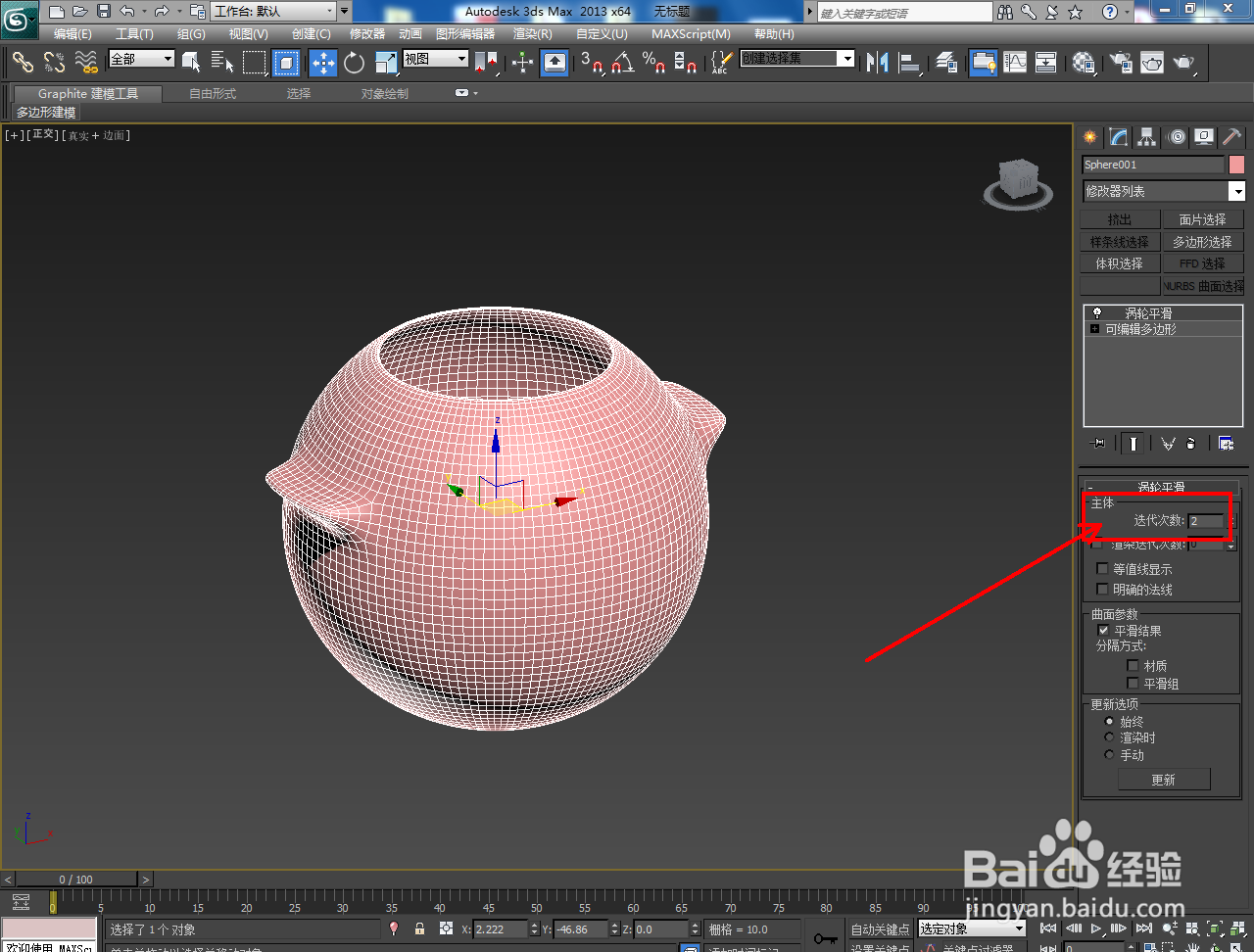


声明:本网站引用、摘录或转载内容仅供网站访问者交流或参考,不代表本站立场,如存在版权或非法内容,请联系站长删除,联系邮箱:site.kefu@qq.com。
阅读量:79
阅读量:148
阅读量:34
阅读量:41
阅读量:126